I. Giới thiệu
Bạn cần định dạng lại một phần lớn tài liệu của mình? Việc này nhanh chóng và dễ dàng với Bổ trợ định dạng hàng loạt, cho phép bạn áp dụng định dạng, như thêm tiêu đề, thay đổi màu chữ, in đậm, căn lề, và nhiều hơn nữa, cho văn bản bạn chọn.
II. Các bước thao tác
- Mở Bổ trợ
- Nhấp chuột vào biểu tượng ··· Thêm ở góc phải phía trên của tài liệu, sau đó Bổ trợ > Batch formatter để mở bổ trợ.
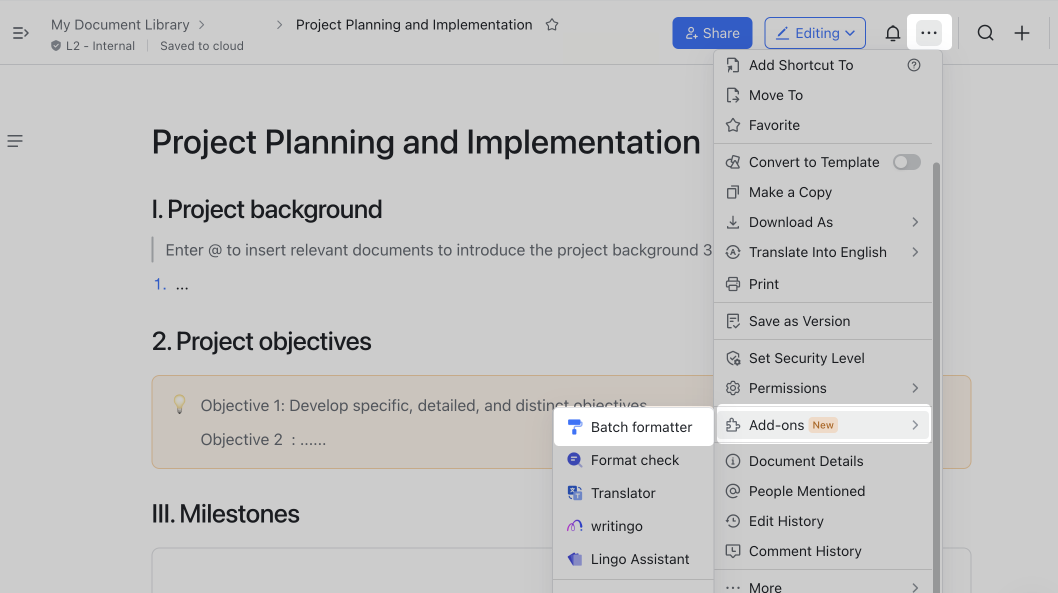
250px|700px|reset
- Đặt định dạng
- Nhấp chuột vào các tùy chọn định dạng bạn muốn đặt, sẽ xuất hiện trong bản xem trước.

250px|700px|reset
- Áp dụng định dạng cho văn bản
- Bật Apply format và chọn văn bản bạn muốn áp dụng định dạng.
- Tắt Apply format để quay lại chỉnh sửa.
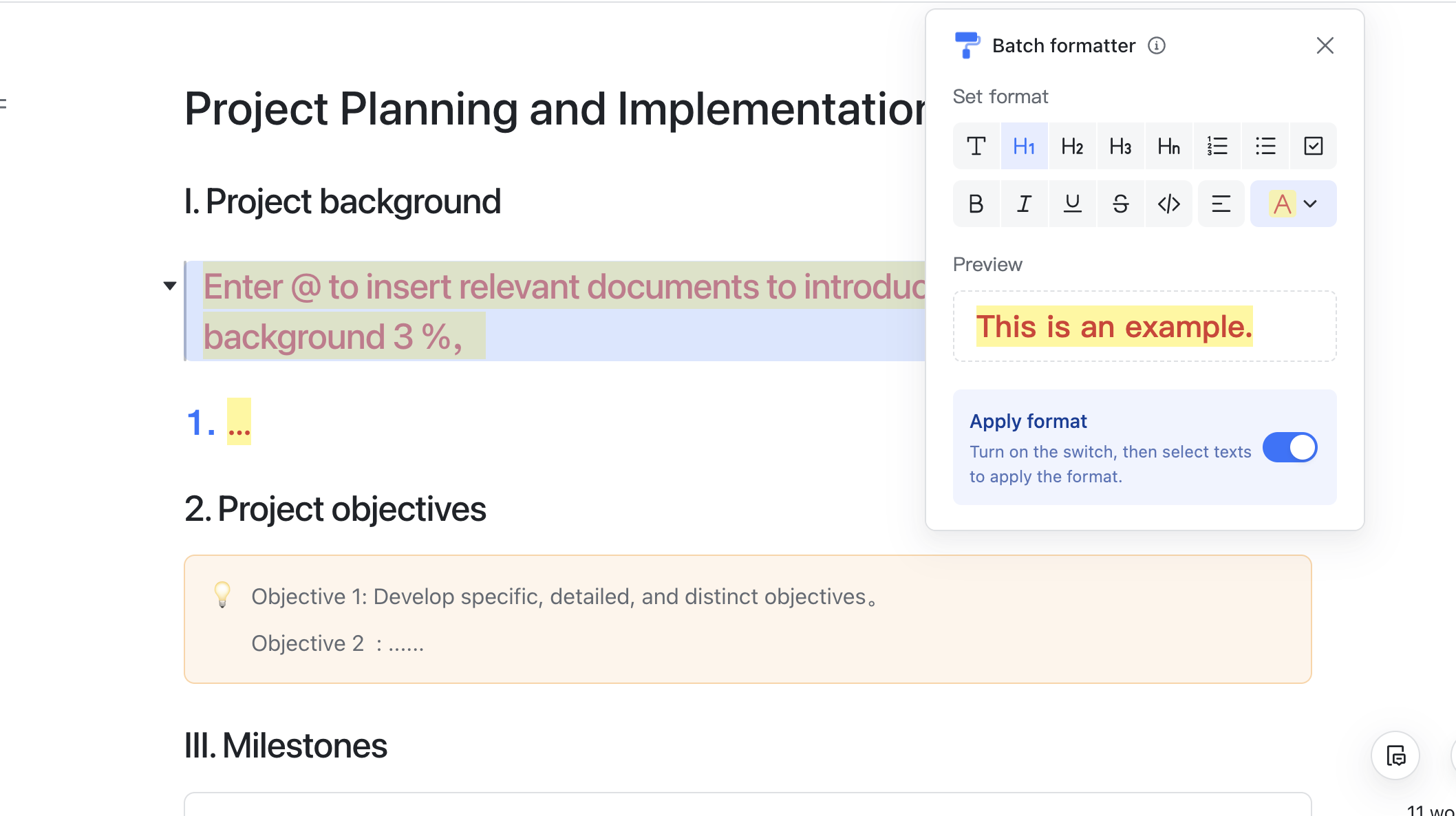
250px|700px|reset
III. Câu hỏi thường gặp
Định dạng nào được hỗ trợ?
Hiện tại, các tùy chọn định dạng bao gồm:
- Văn bản chính
- Tiêu đề cấp 1-9
- Danh sách đánh số và danh sách gạch đầu dòng
- Tác vụ
- Đậm, nghiêng, gạch dưới, và gạch ngang
- Mã nội tuyến
- Canh trái, canh giữa, và canh phải
- Màu chữ và màu nền
